——word2016系列教程之"文档加密"

今天,开课前先普及一个知识。公文根据内容可以将密级设为不同的三级。第一,绝密公文,是指涉及国家核心秘密的内容的文件。第二,机密公文,是涉及国家重要秘密内容的文件。第三,秘密公文,是涉及国家一般秘密内容的文件。作为普通百姓,不会涉及国家机密文件,但我们要保守国家秘密。

在时间工作中,因为业务不同,制作的各种文书档案,如项目建设方案,商务合同等同样需要进行加密处理。针对不同的文档也可以设定不同的密级,从而达到保护文档作用。今天,飞云老师给大家讲一讲,在word中,根据需要设定不同的密级,保护文档。
一、始终以只读方式打开(密级:★)
1.功能解读
在打开文档时,询问使用者,是否需要编辑文档,防止意外更改。设定"始终以只读方式打开"的文档,使用者在打开该文档时,会出现如图的对话框。
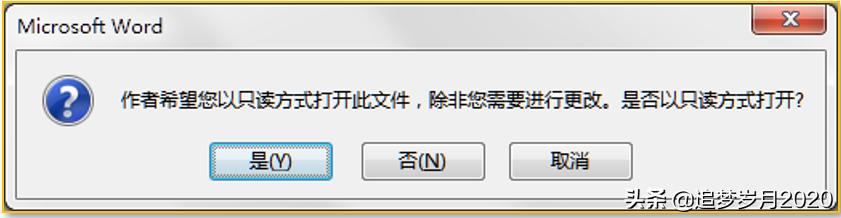
你有三种机会:一是选择"是"按钮,文档以只读方式打开;二是选择"否"按钮,文档打开后,可以进行直接编辑;三是选择"取消"按钮,则不打开文档。
2.具体操作
第一步:单击"文件"——在弹出的列表中选择"信息"——点击"保护文档"中的向下小箭头,如图。
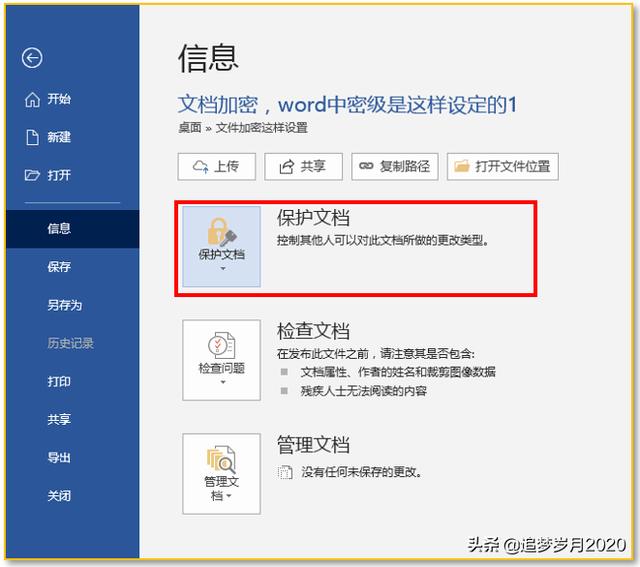
第二步:在弹出的下拉列表中——单击"始终以只读方式打开"选项,如图。
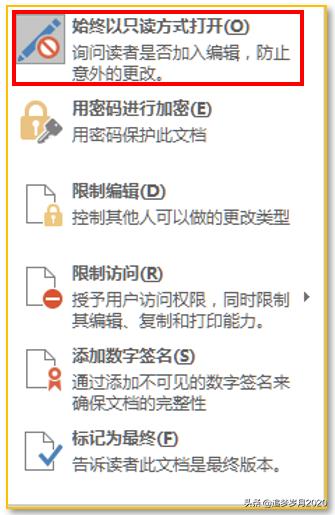
第三步:你会发现,单击"始终以只读方式打开"选项后","保护文档"按钮右侧的说明,发生变化"为防止意外更改,此文档已设置为以只读方式打开。"这时文档就处于"始终以只读方式打开"的保护下!
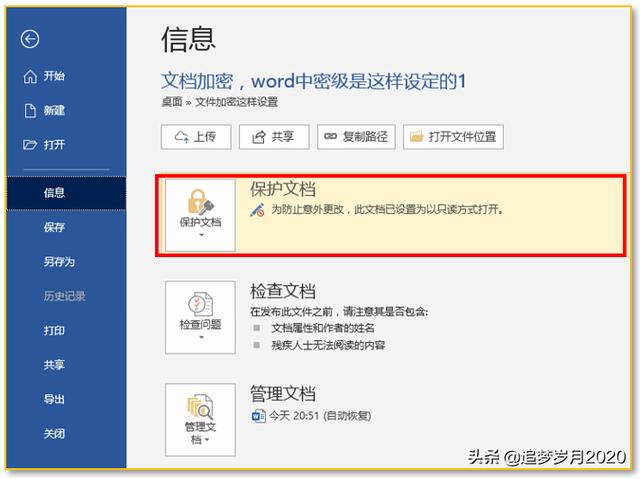
3.解除"始终以只读方式打开" 功能
当文档被设置了"始终以只读方式打开" 功能,如何取消?
只需要在弹出的下拉列表中——再次单击"始终以只读方式打开"选项,,你会发现"保护文档"按钮右侧的说明,发生变化被设置为如图所示的状态,这时该项保护功能就被取消了!
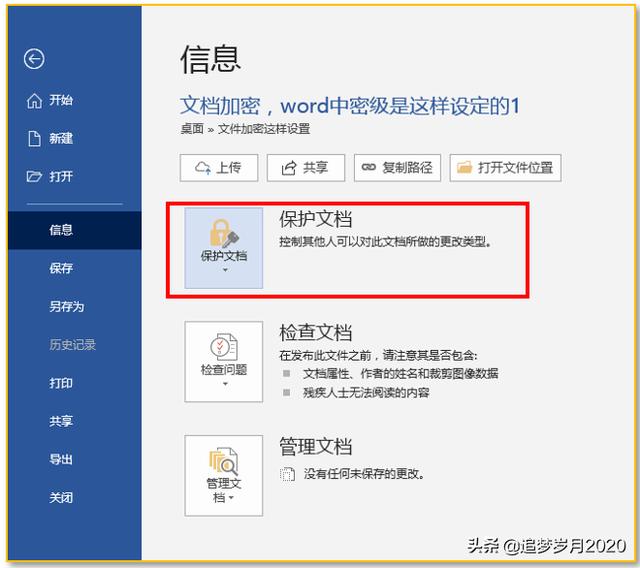
二、用密码进行加密(密级:★★★)
1.功能解读:在打开文档时,必须输入密码,否则文件无法打开。
2.具体操作
第一步:单击"文件"——在弹出的列表中选择"信息"——点击"保护文档"中的向下小箭头,如图。
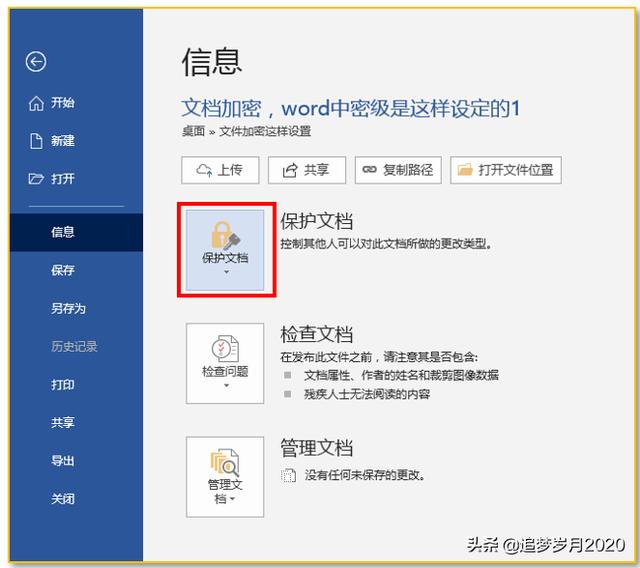
第二步:在弹出的下拉列表中——单击"用密码进行加密"选项,如图。
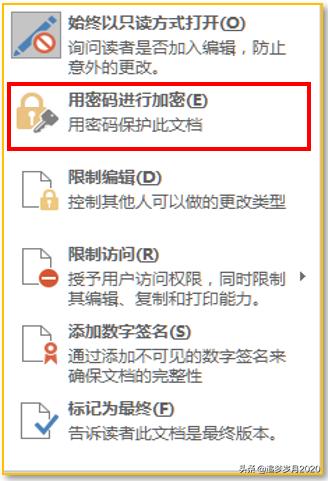
第三步:这时弹出"加密文档"对话框,输入你自己的密码,弹出"确认密码"对话框,再次输入密码,单击"确定"即可。
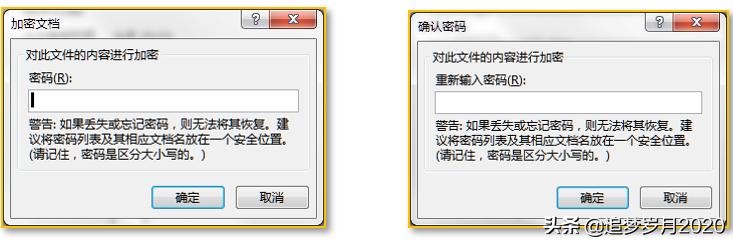
第四步:这时你会发现, "保护文档"按钮右侧的说明为:"必须提供密码才能打开此文档。"这时文档就处于"用密码进行加密"的保护下!如图。
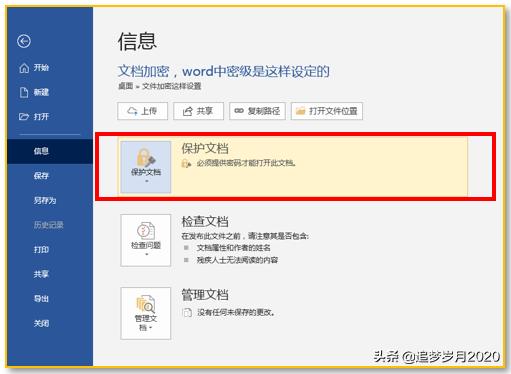
3.解除"用密码进行加密" 功能
小伙伴,你结合有关解除"始终以只读方式打开" 功能,去探索解除"用密码进行加密"功能吧!
三、常规选项加密(密级:★★★)
1.功能解读
利用保存(或另存为)对话框中的"工具"按钮中的"常规选项",能够进行单独文档管理要求设密码。一是设定"
2.具体操作
第一步:.单击"文件"菜单下的"保存"(或另存为)按钮,弹出的"保存"(或另存为)对话框,如图。
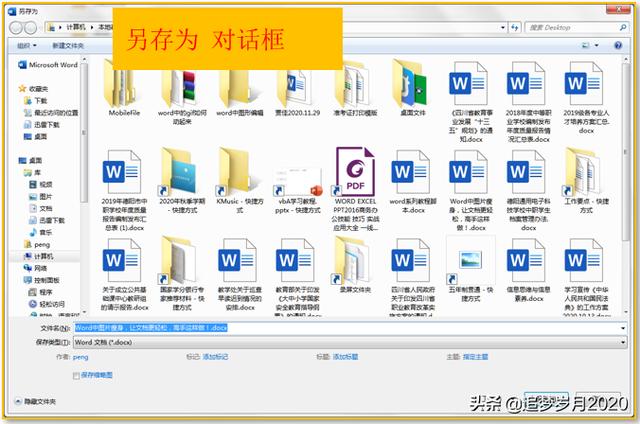
第二步:在"保存"(或另存为)对话框中,单击"工具"按钮,弹出下拉菜单,并单击选择"常规选项"选项,如图。
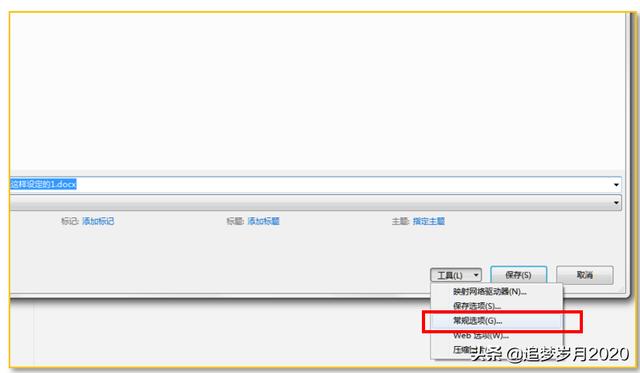
第三步:这是弹出"常规选项"卡,可以看到有两个选项。一是"打开文件是的密码";二是"修改文件时的密码",如图。
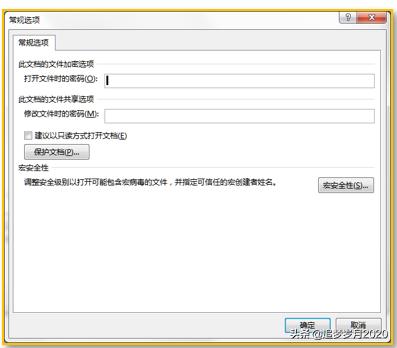
1)"打开文件时的密码"功能设置
(1)设定了"打开文件是的密码"功能,没有密码无法打开文件。
在"打开文件时的密码"选项中,输入你自己的密码——这是就会弹出"确认密码",再次输入密码——单击"确定"即可,如图。
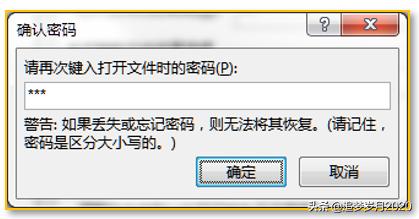
(2)取消"打开文件时的密码"
第一步:单击"文件"——在弹出的列表中选择"信息"——点击"保护文档"中的向下小箭头,弹出下拉列表——选择"用密码进行加密",如图。
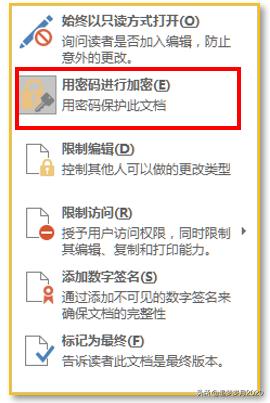
第二步:这时弹出"加密文档"对话框——将密码框中的"密码"删除——单击"确定"即可,如图。
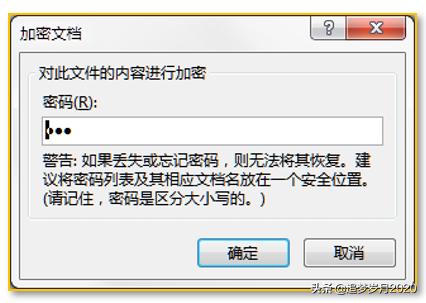
2)"修改文件时的密码"功能设置
(1)设定了"修改文件时的密码"功能,设定密码后,要修改文件就必须输入正确的密码,否则以只读方式打开,如图。
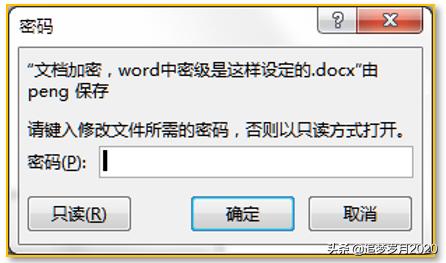
在"在修改文件时的密码"选项中,输入你自己的密码——这是就会弹出"确认密码",再次输入密码——单击"确定"即可,如图。
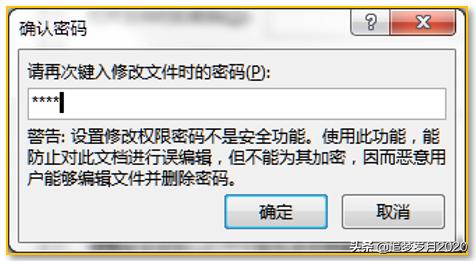
(2)取消"修改文件时的密码"设置,结合上面的知识,自己去实践一下吧!
今天的知识就是这些,各位小伙伴,自己去探索吧!如果你有任何问题,关注我评论留言,小编看到,会在第一时间回复你。
思维决定命运,方法决定效率!
更多Word操作技巧,将陆续更新,请关注!!





















 545
545

 被折叠的 条评论
为什么被折叠?
被折叠的 条评论
为什么被折叠?








